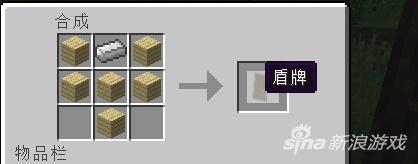iphone ios11如何更改微信提示音(iphone修改微信提示音)
先看一下视频改微信提示音的效果,两分钟完成操作,出门绝对的回头率!操作很简单,文章写比较细,其实不复杂,建议看视频。

需要用到的工具 “捷径指令”,手机版本在IOS12或以上的,都有自带这个软件,如果没有就去,APP Store里搜索下载。

第一步,获得修改微信提示音指令。
在果粉堂公众号,回复“提示音”三个字,会获得带有图片的二维码和教程,直接保存到手机相册了。

用微信扫一扫,打开这种图片,识别图中二维码,点击右上角用safari浏览器打开,
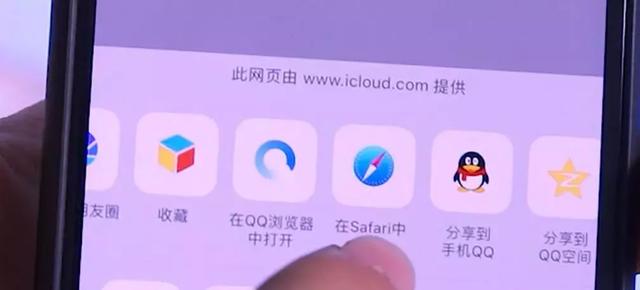
点击获取这个修改微信提示音的指令(打开快捷指令时就会多出来)
第二步,下载修改的软件。
打开指令选择“安装通道”安装Filzaescaped这个修改软件。
下载好之后,要本机信任。在-设置-通用-文件管理,找到软件并信任。

第三步,选择提示音
打开修改提示音指令的第四个选择“微信提示音”,选择你想设置成微信来信息的提示音,随便点击都能播放试听,选择好了之后点击左上角完成。
选择“直接导入到软件”就会跳到修改的软件上。

第四步,替换微信提示音。
跳过来后如果软件的名字是“in.caf”就可以直接下一步,但是如果是“in-1.caf”或者in什么鬼的,就选择左上角编辑,把“in-1.caf”的“-1”删除掉,记住不能多余留空格。

然后再点编辑,选中in.caf,底下选择复制这段音频。

然后一直滑动返回上一层,直接不能返回为止。
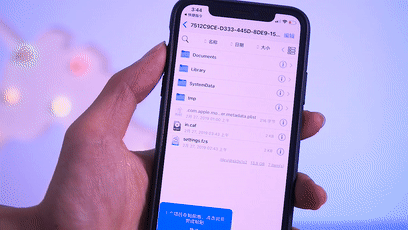
在按照这个选择找到微信原来提示音的文件夹。
var → containers → bundle → application → 微信 → wechat如果不清除可以看一下快捷指令上的教程选项,有每一个选项的名字。

第五步,替换文件。
找到最后这个微信文件夹后,点击底下的黏贴,然后点击替换文件就OK了!
在打开微信来信息就变成你设置的声音咯!

记住不要随便删除里面的文件,是替换。
过程一点不复杂,原理就是下载一个能显示出软件文件的软件,然后下载一个同格式的提示音,找到微信提示音的文件夹,把提示音替换!
,免责声明:本文仅代表文章作者的个人观点,与本站无关。其原创性、真实性以及文中陈述文字和内容未经本站证实,对本文以及其中全部或者部分内容文字的真实性、完整性和原创性本站不作任何保证或承诺,请读者仅作参考,并自行核实相关内容。文章投诉邮箱:anhduc.ph@yahoo.com